Kako dokazati besedilo v tujem jeziku v Wordu 2016

V interesu kozmopolitizma vam Word 2016 omogoča delo s tujimi jeziki. Naučite se, kako vnesti in urediti besedilo v tujem jeziku, ter preveriti črkovanje in slovnico.
Nov seznam po meri v SharePointu 2010 prikazuje en stolpec naslova z besedilom. Seznam vsebuje tudi več stolpcev v zakulisju, ki jih ne vidite, kot sta ID in različica. Če želite seznam po meri narediti svoj, morate na seznam dodati stolpce.
Stolpci so kot polja v tabeli baze podatkov. Ko dodate stolpec na svoj seznam, se v novem obrazcu seznama prikaže polje za vnos podatkov, ki vam daje mesto za vnos podatkov v ta stolpec. Na vnaprej določene SharePointove sezname lahko dodate tudi stolpce.
Tukaj je kratek pregled za dodajanje stolpcev na seznam po meri:
Ko je vaš seznam odprt v brskalniku, kliknite zavihek Seznam na traku in nato kliknite gumb Ustvari stolpec v skupini Upravljanje pogledov.
Prikaže se okno Ustvari stolpec.
Nove stolpce lahko dodate tudi na strani z nastavitvami seznama.
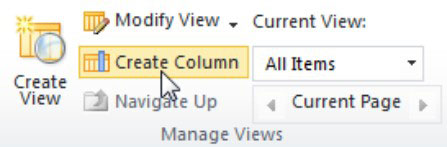
V polje Ime stolpca vnesite ime novega stolpca.
Ime, ki ga vnesete, je tisto, kar bodo uporabniki videli, zato izberite ime, ki je jedrnato, a smiselno. Ne uporabljajte presledkov v imenih stolpcev, ko jih prvič ustvarite. Presledke lahko vedno dodate pozneje.
Presledki, vneseni v ime stolpca, postanejo trajni del notranjega imena tega stolpca v SharePointu. Nekatera od teh notranjih imen so lahko precej dolga in naravnost nesmiselna, zaradi česar je sklicevanje nanje prava bolečina.
Izberite vrsto informacij, ki jih želite shraniti v stolpec.
Tu podane možnosti so dokaj intuitivne – ena vrstica besedila, številka, datum in čas itd.
Poskusite ugotoviti, kakšne podatke imate, ko prvič ustvarite stolpec. Če pozneje spremenite vrsto podatkov, lahko pride do izgube podatkov ali pa ob spremembi vrste morda ne boste imeli toliko možnosti.
V razdelku Dodatne nastavitve stolpca izberite možnosti, ki dodatno določajo vrsto vašega stolpca.
Vrsta stolpca, ki jo izberete v 3. koraku, določa, katere možnosti imate na voljo za konfiguriranje stolpca.
(Izbirno) Če želite, da SharePoint preizkusi vrednosti, vnesene v stolpec, uporabite razdelek Preverjanje veljavnosti stolpca, da vnesete formulo.
Kliknite V redu.
SharePoint doda stolpec na vaš seznam po meri.
Lastnosti stolpcev lahko pozneje spremenite in preuredite vrstni red stolpcev na strani z nastavitvami seznama.
Ko prvič ustvarite seznam po meri, uporabite stran Nastavitve seznama, kjer imate vse ukaze na dosegu roke za ustvarjanje stolpcev – lahko izberete stolpce spletnega mesta, ustvarite svoje in jih preuredite. Ko je bil vaš seznam ustvarjen in morate dodati dodatne stolpce, je gumb Ustvari stolpec na strani s seznamom priročen način za dodajanje enega ali dveh stolpcev, ne da bi zapustili stran s seznamom.
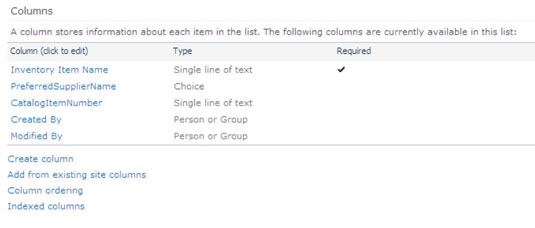
V interesu kozmopolitizma vam Word 2016 omogoča delo s tujimi jeziki. Naučite se, kako vnesti in urediti besedilo v tujem jeziku, ter preveriti črkovanje in slovnico.
Učinkovito filtriranje in razvrščanje podatkov v vrtilni tabeli Excel 2019 za boljša poročila. Dosežite hitrejše analize z našimi namigi in triki!
Reševalec v Excelu je močno orodje za optimizacijo, ki lahko naleti na težave. Razumevanje sporočil o napakah reševalca vam lahko pomaga rešiti težave in optimizirati vaše matematične modele.
Odkrijte različne <strong>teme PowerPoint 2019</strong> in kako jih lahko uporabite za izboljšanje vaših predstavitev. Izberite najboljšo temo za vaše diapozitive.
Nekateri statistični ukrepi v Excelu so lahko zelo zmedeni, vendar so funkcije hi-kvadrat res praktične. Preberite vse opise funkcij hi-kvadrat za bolje razumevanje statističnih orodij.
V tem članku se naučite, kako dodati <strong>obrobo strani</strong> v Word 2013, vključno z različnimi slogi in tehnikami za izboljšanje videza vaših dokumentov.
Ni vam treba omejiti uporabe urejevalnika besedil na delo z enim samim dokumentom. Učinkovito delajte z več dokumenti v Wordu 2013.
Sodelovanje pri predstavitvi, ustvarjeni v PowerPointu 2013, je lahko tako preprosto kot dodajanje komentarjev. Odkrijte, kako učinkovito uporabljati komentarje za izboljšanje vaših predstavitev.
Ugotovite, kako prilagoditi nastavitve preverjanja črkovanja in slovnice v Wordu 2016, da izboljšate svoje jezikovne sposobnosti.
PowerPoint 2013 vam ponuja različne načine za izvedbo predstavitve, vključno s tiskanjem izročkov. Izročki so ključnega pomena za izboljšanje vaše predstavitve.




